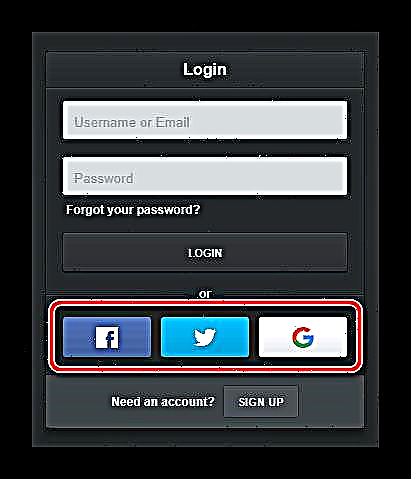Argazki bat azkar konposatu behar baduzu, adibidez, mezu bat sare sozial batean grafikoki bidaltzeko, Adobe Photoshop bezalako tresna profesionalak aukerakoa da.
Serioki, denbora luzez irudiekin lan egin dezakezu arakatzailean, lineako zerbitzu egokiak erabiliz. Edozein konplexutasun irudiak sortzeko beharrezko tresna guztiak eskuragarri daude Interneten. Irudi eta poster sinple baina dotoreak sortzeko soluziorik onenak izango ditugu hizpide.
Nola sortu irudiak sarean
Interneten irudiekin lan egiteko, ez duzu diseinu grafikorako trebetasun larririk izan behar. Irudiak sortzeko eta prozesatzeko, lineako zerbitzu sinpleak erabil ditzakezu beharrezko eta erabilgarriak diren funtzio multzo batekin.
1. metodoa: Pablo
Tresna grafiko egokiena, irudi nagusia testuarekin konbinazio harmoniatsua egitea da. Sare sozialetan eta mikroblogetan estilizatutako aipuak argitaratzeko aproposa.
Pablo lineako zerbitzua
- Hasieran, erabiltzaileak zerbitzuarekin lan egiteko mini instrukzioak irakurtzera gonbidatzen du.

Egin klik botoian "Erakutsi hurrengo aholkua" hurrengo galderara joateko - eta abar, web aplikazioaren interfaze nagusia duen orria ireki arte. - Atzeko planoko irudi gisa, 600 mila pertsona baino gehiagoko liburutegian erabil dezakezu zure irudia edo edozein argazki erabilgarri.

Sare sozial jakin baterako tamaina txantiloia berehala hautatzeko aukera dago: Twitter, Facebook, Instagram edo Pinterest. Atzeko plano grafikorako iragazki sinple baina estilo egokiak eskuragarri daude.Gainditu testuaren parametroak, letra, tamaina eta kolorea esaterako, nahiko malguki arautzen dira. Behar izanez gero, erabiltzaileak bere logotipoa edo beste elementu grafiko bat gehitu diezaioke bukatutako irudian.
- Botoian klik eginez "Partekatu eta deskargatu", irudia zein sare sozialetara bidali nahi duzun aukeratu dezakezu.

Bestela, deskargatu argazkia ordenagailuan klik eginez «Jaitsi».
Ezin da Pablo zerbitzua web-oinarritutako irudi editore funtzional deitu. Hala ere, erregistratu beharra dago eta erabiltzeko erraztasunak tresna hau sare sozialetako mezuetan jartzeko ezin hobea da.
2. metodoa: Fotor
Irudiak sortzeko eta editatzeko lineako zerbitzu ezagunenetako bat. Web aplikazio honek erabiltzaileekin txantiloi eta tresna grafiko ugari eskaintzen ditu irudiekin lan egiteko. Ia edozein gauza egin dezakezu Fotor-en, postal soil batetik iragarki dotoreraino.
Fotor Lineako Zerbitzua
- Baliabide batekin hasi aurretik, komeni da bertan saioa hastea. Egin dezakezu inkorporatutako kontua erabiliz (hau ere ez bada sortu beharko) edo Facebook kontua erabiliz.

Fotorrean sartzea nahitaezkoa da lanaren emaitza edonora esportatzeko asmoa baduzu. Gainera, baimenak zerbitzuaren doako ezaugarri guztietara sarbide osoa ematen dizu.
- Irudi bat sortzeko zuzenean joateko, hautatu guneko fitxan nahi duzun tamaina txantiloia «Design».

Edo egin klik botoian "Neurri pertsonalizatua" mihisearen nahi duzun altuera eta zabalera eskuz sartzeko. - Irudi bat sortzeko prozesuan, prestatutako txantiloiaren irudiak eta zureak erabil ditzakezu - ordenagailu batetik deskargatuta.

Fotorrek elementu grafiko sorta ugari ere eskaintzen dizkizu zure konposizio pertsonalizatuari gehitzeko. Hauen artean forma geometriko guztiak, pegatina estatikoak eta animatuak daude. - Emaitza ordenagailuan deskargatzeko, egin klik botoian "Save" goiko menuko barran.

- Pop-up leihoan zehaztu amaitutako fitxategiaren izena, nahi duzun formatua eta kalitatea.

Ondoren, egin klik berriro "Jaitsi".
Fotorrek collageak sortzeko tresna oso bat eta lineako argazki editore osoa ere badituzte. Zerbitzuak hodeien sinkronizazioa onartzen du, beraz, aurrerapenak beti gorde daitezke, eta gero berriro proiektura itzuli.
Marrazten baduzu, ez da zurea eta ez dago astirik tresna grafiko konplexuak menperatzeko, Fotor ezin hobea da irudi bat sortzeko.
3. metodoa: Fotostarrak
Lineako argazki editore osoa, gainera, guztiz errusiar hizkuntza. Zerbitzua lehendik dagoen argazki batekin lan egitea da. Fotostars erabiliz, edozein irudi arretaz prozesatu dezakezu - kolore zuzenketa egin, nahi duzun iragazkia aplikatu, ukitu, markoa edo testua aplikatu, lausotasuna eta abar gehitu.
Fotostars lineako zerbitzua
- Argazkia baliabidearen orri nagusitik zuzenean prozesatzen has zaitezke.

Egin klik botoian "Editatu argazkia" eta hautatu nahi duzun irudia ordenagailuko memorian. - Irudia inportatu ondoren, erabili editatzeko eskuineko panelean dauden tresnak.

Zure lanaren emaitza gorde dezakezu ikonoan gezi batekin klikatuz gunearen goiko eskuinaldean. Bukatutako JPG irudia berehala deskargatuko da ordenagailura.
Zerbitzua erabiltzea doakoa da. Ez zaizu webgunean erregistratzeko eskatuko. Ireki argazkia eta hasi mini-maisulana sortzen.
4. metodoa: FotoUmp
Lineako beste irudi editore bikaina. Errusierazko interfaze egokia eta irudiekin lan egiteko funtzio ugari ditu.
FotoUmp erabiliz, irudia hutsetik egin dezakezu edo amaitutako argazkia editatu - haren parametroak aldatu, testua, iragazkia, forma geometrikoa edo eranskailua aplikatu. Pintura egiteko hainbat eskuila daude, baita geruzekin guztiz lan egiteko gaitasuna ere.
Lineako zerbitzua FotoUmp
- Argazki editore horretara argazkia igo dezakezu ordenagailu batetik ez ezik, esteka batetik ere. FotoUmp liburutegitik ausazko irudiak hautatzeko eginbidea ere eskuragarri dago.

Hala ere, zerbitzuarekin lan egiten has dezakezu mihise garbi batetik. - FotoUmp-ek argazki bakarra izatera mugatzen zaitu. Proiektuari edozein irudi gehitzeko aukera dago.

Argazkiak gunera igotzeko, erabili botoia "Ireki" goiko menuko barran. Argazki guztiak geruza bereizi gisa inportatuko dira. - Amaitutako irudia klik eginez deskarga dezakezu "Save" menu berean.

Hiru fitxategi formatu eskuragarri daude esportaziorako: PNG, JSON eta JPEG. Azken horrek, bide batez, 10 konpresio gradu onartzen ditu.
Zerbitzuak, gainera, txartelen, negozio-txartelen eta pankarten katalogo propioa du. Era honetako argazkiak azkar sortu behar badituzu, FotoUmp baliabideari arreta jarri beharko diozu zalantzarik gabe.
5. metodoa: Vectr
Tresna aurreko hauetako edozein baino konplexuagoa da, baina ez dago sarean grafiko bektorialekin lan egitea bezala.
Pixlr web aplikazioaren sortzaileen konponbideak hutsetik argazkiak sortzea ahalbidetzen du, prestatutako elementuak eta eskuz egindakoak erabiliz. Hemen etorkizuneko irudiaren xehetasun guztiak landu eta dena "milimetrora" moldatu daiteke.
Vectr lineako zerbitzua
- Aurrerapen bat hodeian gorde nahi baduzu, komenigarria da sarean sartzea berehala eskuragarri dauden sare sozialetako bat erabiliz.
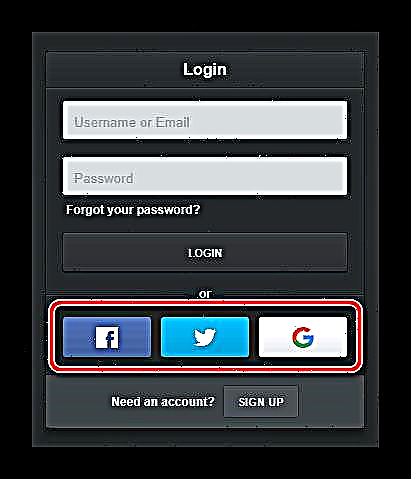
- Proiektu batean lan egitean, editorearen interfazearen goiko eskuineko izkinan ikonoa erabiliz zerbitzua erabiltzeko ikasgaiak eta jarraibideak ere egin ditzakezu.

- Azken irudia ordenagailuko memorian gordetzeko, erabili ikonoa «Export» web aplikazio baten tresna-barran.

- Aukeratu nahi duzun tamaina, irudiaren formatua eta egin klik botoian «Jaitsi».

Dirudienez konplexutasuna eta ingelesezko interfazea, zerbitzua erabiltzeak ez du zailtasunik eragin behar. Beno, hori beti, "tokiko" direktoriora begiratu dezakezu.
Ikusi ere: Postalak sortzeko programak
Artikuluan ikusitako irudiak sortzeko zerbitzuak Interneten aurkeztutako mota honetako irtenbide guztietatik urrun daude. Hala ere, nahikoa duzu zure xedeetarako irudi sinple bat osatzeko, postalak, banner estatikoak edo argazki bat sare sozialetan argitaratzeko lagungarri izan daitezen.